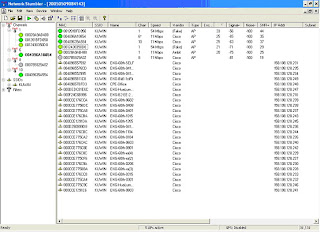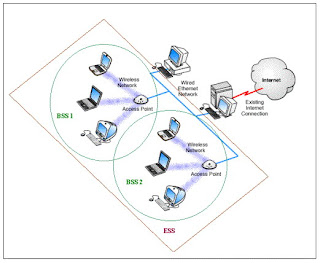ภาคผนวก
- วิธีอ่านค่ารายละเอียดต่าง ๆ ในโปรแกรม Network Stumbler
1. เมื่อเปิดโปรแกรม Network Stumbler ขึ้นมาจะปรากฎหน้าจอดังภาพที่ 1
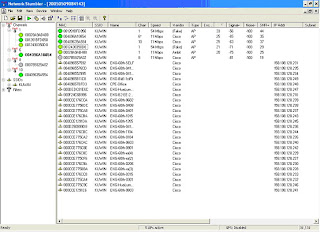
ภาพที่ 1 แสดงหน้าจอโปรแกรม Network Stumbler
จากภาพที่ 1 หน้าจอของโปรแกรม Network Stumbler ที่ใช้สำหรับแสดงรายละเอียดต่าง ๆ ของ Access Point ที่พบ จะแบ่งออกเป็น 2 ส่วนได้แก่
1. Tree View เป็นส่วนสำหรับแสดงข้อมูลว่ามี Access Point ที่พบอยู่ทั้งหมดกี่ตัว โดยจำแนกการแสดงผลตาม Channel, SSID และ Filter ซึ่งจะแสดงเป็นค่า MAC Address ของ Access Point แต่ละตัวที่พบ สำหรับ MAC Address ของ Access Point ที่แสดงเป็นตัวหนาหมายความว่าเครื่องที่กำลังใช้งานโปรแกรม Network Stumbler กำลังเชื่อมต่อด้วยอยู่
2. List View เป็นส่วนสำหรบแสดงรายละเอียดของ Access Point แต่ละตัว โดยแสดงข้อมูลดังต่อไปนี้
แสดงคำอธิบายรายละเอียดของ Access Point ในส่วนของ List View
MAC
แสดง MAC Address ของอุปกรณ์ที่พบจากการค้นหาครั้งสุดท้าย โดยถ้าเป็นสีเทา หมายถึง ค้นหาไม่พบ และถ้าเป็นสีแดงจนถึงสีเขียวเข้ม หมายถึงระดับความแรงของสัญญาณจากน้อยไปมาก
SSID
แสดง SSID ของอุปกรณ์
Name
แสดงชื่อของอุปกรณ์
Chan
แสดง Channel ที่อุปกรณ์นั้นใช้งานอยู่ โดยถ้ามีเครื่องหมายดอกจัน (*) จะหมายถึง เครื่องที่กำลังใช้งานโปรแกรม Network Stumbler กำลังเชื่อมต่อกับ Access Point ที่ใช้ Channel นั้นอยู่ และถ้ามีเครื่องหมายบวก (+) จะหมายถึงเครื่องที่กำลังใช้งานโปรแกรม Network Stumbler เคยเชื่อมต่อกับ Access Point ที่ใช้ Channel นั้นมาก่อน
Speed
แสดงแบนด์วิธสูงสุดของอุปกรณ์ที่ใช้งานได้ โดยถ้าเป็นมาตรฐาน 802.11b จะมีแบนด์วิธสูงสุด 11 Mbps และ 802.11g จะมีแบนด์วิธสูงสุด 54 Mbps
Vendor
แสดงชื่อ vendor ผู้ผลิตอุปกรณ์ที่อ่านได้จากค่า MAC Address
Type
แสดงชนิดของอุปกรณ์ ถ้าเป็น “AP” จะหมายถึง Access Point สำหรับ BSS และ “Peer” จะหมายถึงอุปกรณ์ที่เชื่อมต่อสำหรับ IBSS
Encryption
แสดงวิธีการเข้ารหัส โดยถ้ามีการเข้ารหัสในเครือข่ายจะแสดงคำว่า “WEP” สำหรับการรักษาความปลอดภัยของข้อมูล
SNR
แสดงค่า Signal to Noise ratio ณ ปัจจุบันของอุปกรณ์ซึ่งเป็นคุณภาพของสัญญาณได้วัดได้ โดยได้จากการนำ signal strength หารด้วย noise level หน่วยที่ได้จะเป็น dB (decibel)
Signal+
แสดงค่าความแรงของสัญญาณที่สูงที่สุด (dB)
Noise-
แสดงค่าความแรงของสัญญาณรบกวนที่ต่ำที่สุด (dB)
SNR+
แสดงค่า SNR ที่สูงที่สุดที่เคยวัดได้ (dB)
IP, Subnet
แสดงค่า IP Address และ Subnet
Latitude, Longitude, Distance
ในกรณีที่ GPS receiver ค่านี้จะแสดงตำแหน่งและระยะทางโดยประมาณของอุปกรณ์
First Seen
แสดงวันหรือเวลาที่อุปกรณ์ถูกค้นพบครั้งแรก
Last Seen
แสดงวันหรือเวลาที่อุปกรณ์ถูกพบครั้งสุดท้าย
Signal
แสดงค่าความแรงของสัญญาณ ณ เวลาปัจจุบัน (dB)
Noise
แสดงค่าความแรงของสัญญาณรบกวน ณ เวลาปัจจุบัน (dB)
Flags
แสดงค่า flag ตามมาตรฐาน 802.11 ในรูปแบบเลขฐานสิบหก
Beacon
แสดงค่า beacon interval time ตามมาตรฐาน 802.11 มีหน่วยเป็น Kμs
2. เมื่อคลิกที่ MAC Address ของ Access Point ในส่วนของ Tree View จะปรากฎหน้าจอแสดง Graph View ขึ้นมาดังภาพที่ 2

- ภาพที่ 2 แสดงหน้าจอ Graph View
Graph View จะเป็นส่วนสำหรับแสดงผลความแรงของสัญญาณ (Signal) และความแรงของสัญญาณรบกวน (Noise) ณ ช่วงเวลาต่าง ๆ ที่ได้รับจาก Access Point โดยที่
• กราฟแท่งสีเขียว แทนความแรงของสัญญาณ ถ้ากราฟสูงหมายถึงความแรงของสัญญาณดี
• กราฟแท่งสีแดง แทนความแรงของสัญญาณรบกวน ถ้ากราฟสูงหมายถึงมีสัญญาณรบกวนมาก
• ช่องว่างระหว่างกราฟแท่งสีเขียวและสีแดงจะหมายถึง SNR
หมายเหตุ : ในอุปกรณ์บาง vendor อาจจะไม่แสดงกราฟความแรงของสัญญาณรบกวน
- ความรู้เบื้องต้นเกี่ยวกับมาตรฐาน IEEE 802.11
มาตรฐาน IEEE 802.11 ซึ่งได้รับการตีพิมพ์ครั้งแรกเมื่อปีพ.ศ. 2540 โดย IEEE (The Institute of Electronics and Electrical Engineers) และเป็นเทคโนโลยีสำหรับ WLAN ที่นิยมใช้กันอย่างแพร่หลายมากที่สุด คือข้อกำหนด (Specfication) สำหรับอุปกรณ์ WLAN ในส่วนของ Physical (PHY) Layer และ Media Access Control (MAC) Layer โดยในส่วนของ PHY Layer มาตรฐาน IEEE 802.11 ได้กำหนดให้อุปกรณ์มีความสามารถในการรับส่งข้อมูลด้วยความเร็ว 1, 2, 5.5, 11 และ 54 Mbps โดยมีสื่อ 3 ประเภทให้เลือกใช้ได้แก่ คลื่นวิทยุที่ความถี่สาธารณะ 2.4 และ 5 GHz, และ อินฟราเรด (Infarred) (1 และ 2 Mbps เท่านั้น) สำหรับในส่วนของ MAC Layer มาตรฐาน IEEE 802.11 ได้กำหนดให้มีกลไกการทำงานที่เรียกว่า CSMA/CA (Carrier Sense Multiple Access/Collision Avoidance) ซึ่งมีความคล้ายคลึงกับหลักการ CSMA/CD (Collision Detection) ของมาตรฐาน IEEE 802.3 Ethernet ซึ่งเป็นที่นิยมใช้กันทั่วไปในเครือข่าย LAN แบบใช้สายนำสัญญาณ นอกจากนี้ในมาตรฐาน IEEE802.11 ยังกำหนดให้มีทางเลือกสำหรับสร้างความปลอดภัยให้กับเครือข่าย IEEE 802.11 WLAN โดยกลไกการเข้ารหัสข้อมูล (Encryption) และการตรวจสอบผู้ใช้ (Authentication) ที่มีชื่อเรียกว่า WEP (Wired Equivalent Privacy) ด้วย
วิวัฒนาการของมาตรฐาน IEEE 802.11
มาตรฐาน IEEE 802.11 ได้รับการตีพิมพ์ครั้งแรกในปี พ.ศ. 2540 ซึ่งอุปกรณ์ตามมาตรฐานดังกล่าวจะมีความสามารถในการรับส่งข้อมูลด้วยความเร็ว 1 และ 2 Mbps ด้วยสื่อ อินฟราเรด (Infarred) หรือคลื่นวิทยุที่ความถี่ 2.4 GHz และมีกลไก WEP ซึ่งเป็นทางเลือกสำหรับสร้างความปลอดภัยให้กับเครือข่าย WLAN ได้ในระดับหนึ่ง เนื่องจากมาตรฐาน IEEE 802.11 เวอร์ชันแรกเริ่มมีประสิทธิภาพค่อนข้างต่ำและไม่มีการรองรับหลักการ Quality of Service (QoS) ซึ่งเป็นที่ต้องการของตลาด อีกทั้งกลไกรักษาความปลอดภัยที่ใช้ยังมีช่องโหว่อยู่มาก IEEE จึงได้จัดตั้งคณะทำงาน (Task Group) ขึ้นมาหลายชุดด้วยกันเพื่อทำการปรับปรุงเพิ่มเติมมาตรฐานให้มีศักยภาพสูงขึ้น โดยคณะทำงานกลุ่มที่มีผลงานที่น่าสนใจและเป็นที่รู้จักกันดีได้แก่ IEEE 802.11a, IEEE 802.11b, IEEE 802.11e, IEEE 802.11g, และ IEEE 802.11i
- IEEE 802.11b
คณะทำงานชุด IEEE 802.11b ได้ตีพิมพ์มาตรฐานเพิ่มเติมนี้เมื่อปี พ.ศ. 2542 ซึ่งเป็นที่รู้จักกันดีและใช้งานกันอย่างแพร่หลายมากที่สุด มาตรฐาน IEEE 802.11b ใช้เทคโนโลยีที่เรียกว่า CCK (Complimentary Code Keying) ผนวกกับ DSSS (Direct Sequence Spread Spectrum) เพื่อปรับปรุงความสามารถของอุปกรณ์ให้รับส่งข้อมูลได้ด้วยความเร็วสูงสุดที่ 11 Mbps ผ่านคลื่นวิทยุความถี่ 2.4 GHz (เป็นย่านความถี่ที่เรียกว่า ISM (Industrial Scientific and Medical) ซึ่งถูกจัดสรรไว้อย่างสากลสำหรับการใช้งานอย่างสาธารณะด้านวิทยาศาสตร์ อุตสาหกรรม และการแพทย์ โดยอุปกรณ์ที่ใช้ความถี่ย่านนี้ก็เช่น IEEE 802.11, Bluetooth, โทรศัพท์ไร้สาย, และเตาไมโครเวฟ) ส่วนใหญ่แล้วอุปกรณ์ IEEE 802.11 WLAN ที่ใช้กันอยู่ในปัจจุบันจะเป็นอุปกรณ์ตามมาตรฐาน IEEE 802.11b นี้และใช้เครื่องหมายการค้าที่รู้จักกันดีในนาม Wi-Fi ซึ่งเครื่องหมายการค้าดังกล่าวถูกกำหนดขึ้นโดยสมาคม WECA (Wireless Ethernet Compatability Alliance) โดยอุปกรณ์ที่ได้รับเครื่องหมายการค้าดังกล่าวได้ผ่านการตรวจสอบแล้วว่าเป็นไปตามมาตรฐาน IEEE 802.11b และสามารถนำไปใช้งานร่วมกับอุปกรณ์ยี่ห้ออื่นๆที่ได้รับเครื่องหมาย Wi-Fi ได้
- IEEE 802.11a
คณะทำงานชุด IEEE 802.11a ได้ตีพิมพ์มาตรฐานเพิ่มเติมนี้เมื่อปี พ.ศ. 2542 มาตรฐาน IEEE 802.11a ใช้เทคโนโลยีที่เรียกว่า OFDM (Orthogonal Frequency Division Multiplexing) เพื่อปรับปรุงความสามารถของอุปกรณ์ให้รับส่งข้อมูลได้ด้วยความเร็วสูงสุดที่ 54 Mbps แต่จะใช้คลื่นวิทยุที่ความถี่ 5 GHz ซึ่งเป็นย่านความถี่สาธารณะสำหรับใช้งานในประเทศสหรัฐอเมริกาที่มีสัญญาณรบกวนจากอุปกรณ์อื่นน้อยกว่าในย่านความถี่ 2.4 GHz อย่างไรก็ตามข้อเสียหนึ่งของมาตรฐาน IEEE 802.11a ที่ใช้คลื่นวิทยุที่ความถี่ 5 GHz ก็คือในบางประเทศย่านความถี่ดังกล่าวไม่สามารถนำมาใช้งานได้อย่างสาธารณะ ตัวอย่างเช่น ประเทศไทยไม่อนุญาตให้มีการใช้งานอุปกรณ์ IEEE 802.11a เนื่องจากความถี่ย่าน 5 GHz ได้ถูกจัดสรรสำหรับกิจการอื่นอยู่ก่อนแล้ว นอกจากนี้ข้อเสียอีกอย่างหนึ่งของอุปกรณ์ IEEE 802.11a WLAN ก็คือรัศมีของสัญญาณมีขนาดค่อนข้างสั้น (ประมาณ 30 เมตร ซึ่งสั้นกว่ารัศมีสัญญาณของอุปกรณ์ IEEE 802.11b WLAN ที่มีขนาดประมาณ 100 เมตร สำหรับการใช้งานภายในอาคาร) อีกทั้งอุปกรณ์ IEEE 802.11a WLAN ยังมีราคาสูงกว่า IEEE 802.11b WLAN ด้วย ดังนั้นอุปกรณ์ IEEE 802.11a WLAN จึงได้รับความนิยมน้อยกว่า IEEE 802.11b WLAN มาก
- IEEE 802.11g
คณะทำงานชุด IEEE 802.11g ได้ใช้นำเทคโนโลยี OFDM มาประยุกต์ใช้ในช่องสัญญาณวิทยุความถี่ 2.4 GHz ซึ่งอุปกรณ์ IEEE 802.11g WLAN มีความสามารถในการรับส่งข้อมูลด้วยความเร็วสูงสุดที่ 54 Mbps ส่วนรัศมีสัญญาณของอุปกรณ์ IEEE 802.11g WLAN จะอยู่ระหว่างรัศมีสัญญาณของอุปกรณ์ IEEE 802.11a และ IEEE 802.11b เนื่องจากความถี่ 2.4 GHz เป็นย่านความถี่สาธารณะสากล อีกทั้งอุปกรณ์ IEEE 802.11g WLAN สามารถทำงานร่วมกับอุปกรณ์ IEEE 802.11b WLAN ได้ (backward-compatible) ดังนั้นจึงมีแนวโน้มสูงว่าอุปกรณ์ IEEE 802.11g WLAN จะได้รับความนิยมอย่างแพร่หลายหากมีราคาไม่แพงจนเกินไปและน่าจะมาแทนที่ IEEE 802.11b ในที่สุด ตามแผนการแล้วมาตรฐาน IEEE 802.11g จะได้รับการตีพิมพ์ประมาณช่วงกลางปี พ.ศ. 2546
- IEEE 802.11e
คณะทำงานชุดนี้ได้รับมอบหมายให้ปรับปรุง MAC Layer ของ IEEE 802.11 เพื่อให้สามารถรองรับการใช้งานหลักการ Qualitiy of Service สำหรับ application เกี่ยวกับมัลติมีเดีย (Multimedia) เนื่องจาก IEEE 802.11e เป็นการปรับปรุง MAC Layer ดังนั้นมาตรฐานเพิ่มเติมนี้จึงสามารถนำไปใช้กับอุปกรณ์ IEEE 802.11 WLAN ทุกเวอร์ชันได้ แต่อย่างไรก็ตามการทำงานของคณะทำงานชุดนี้ยังไม่แล้วเสร็จในขณะนี้ (พฤษภาคม พ.ศ. 2546)
- IEEE 802.11i
คณะทำงานชุดนี้ได้รับมอบหมายให้ปรับปรุง MAC Layer ของ IEEE 802.11 ในด้านความปลอดภัย เนื่องจากเครือข่าย IEEE 802.11 WLAN มีช่องโหว่อยู่มากโดยเฉพาะอย่างยิ่งการเข้ารหัสข้อมูล (Encryption) ด้วย key ที่ไม่มีการเปลี่ยนแปลง คณะทำงานชุด IEEE 802.11i จะนำเอาเทคนิคขั้นสูงมาใช้ในการเข้ารหัสข้อมูลด้วย key ที่มีการเปลี่ยนค่าอยู่เสมอและการตรวจสอบผู้ใช้ที่มีความปลอดภัยสูง มาตรฐานเพิ่มเติมนี้จึงสามารถนำไปใช้กับอุปกรณ์ IEEE 802.11 WLAN ทุกเวอร์ชันได้ แต่อย่างไรก็ตามการทำงานของคณะทำงานชุดนี้ยังไม่แล้วเสร็จในขณะนี้ (พฤษภาคม พ.ศ. 2546)
ลักษณะการเชื่อมต่อของอุปกรณ์ IEEE 802.11 WLANโหมด Infrastructure
โดยทั่วไปแล้วอุปกรณ์ในเครือข่าย IEEE 802.11 WLAN จะเชื่อมต่อกันในลักษณะของโหมด Infrastructure ซึ่งเป็นโหมดที่อนุญาตให้อุปกรณ์ภายใน WLAN สามารถเชื่อมต่อกับเครือข่ายอื่นได้ ในโหมด Infrastructure นี้เครือข่าย IEEE 802.11 WLAN จะประกอบไปด้วยอุปกรณ์ 2 ประเภทได้แก่ สถานีผู้ใช้ (Client Station) ซึ่งก็คืออุปกรณ์คอมพิวเตอร์ (Desktop, Laptop, หรือ PDA ต่างๆ) ที่มีอุปกรณ์ Client Adapter เพื่อใช้รับส่งข้อมูลผ่าน IEEE 802.11 WLAN และสถานีแม่ข่าย (Access Point) ซึ่งทำหน้าที่ต่อเชื่อมสถานีผู้ใช้เข้ากับเครือข่ายอื่น (ซึ่งโดยปกติจะเป็นเครือข่าย IEEE 802.3 Ethernet LAN) การทำงานในโหมด Infrastructure มีพื้นฐานมาจากระบบเครือข่ายโทรศัพท์มือถือ กล่าวคือสถานีผู้ใช้จะสามารถรับส่งข้อมูลโดยตรงกับสถานีแม่ข่ายที่ให้บริการแก่สถานีผู้ใช้นั้นอยู่เท่านั้น ส่วนสถานีแม่ข่ายจะทำหน้าที่ส่งต่อ (forward) ข้อมูลที่ได้รับจากสถานีผู้ใช้ไปยังจุดหมายปลายทางหรือส่งต่อข้อมูลที่ได้รับจากเครือข่ายอื่นมายังสถานีผู้ใช้
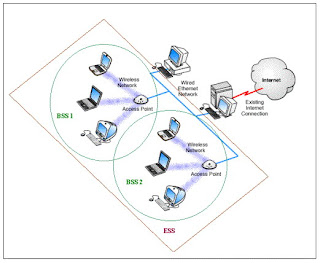
- รูปที่ 1 แสดง BSS และESS (อ้างอิงจาก http://www.winncom.com/html/wireless.shtml)
1. Basic Service Set (BSS)
Basic Service Set (BSS) หมายถึงบริเวณของเครือข่าย IEEE 802.11 WLAN ที่มีสถานีแม่ข่าย 1 สถานี ซึ่งสถานีผู้ใช้ภายในขอบเขตของ BSS นี้ทุกสถานีจะต้องสื่อสารข้อมูลผ่านสถานีแม่ข่ายดังกล่าวเท่านั้น
2. Extended Service Set (ESS)
Extended Service Set (ESS) หมายถึงบริเวณของเครือข่าย IEEE 802.11 WLAN ที่ประกอบด้วย BSS มากกว่า 1 BSS ซึ่งได้รับการเชื่อมต่อเข้าด้วยกัน สถานีผู้ใช้สามารถเคลื่อนย้ายจาก BSS หนึ่งไปอยู่ในอีก BSS หนึ่งได้โดย BSS เหล่านี้จะทำการ Roaming หรือติดต่อสื่อสารกันเพื่อทำการโอนย้ายการให้บริการสำหรับสถานีผู้ใช้ดังกล่าว
ADSL Router คืออุปกรณ์เชื่อมต่อ ADSL มีคุณสมบัติในการแชร์อินเทอร์เน็ตภายในองค์กร เพื่อให้เครื่องคอมพิวเตอร์ที่อยู่ในเครือข่ายสามารถใช้งานอินเทอร์เน็ตได้ เราเตอร์มาพร้อมกับพอร์ต RJ45 ซึ่งสามารถเชื่อมต่อกับอุปกรณ์เครือข่ายเช่น HUB หรือ SWITCH หรือเครื่องคอมพิวเตอร์ก็ได้ โดยเชื่อมต่อผ่านสาย UTP หรือที่เรียกว่าสายแลน
การติดตั้งอุปกรณ์
เสียบอะแดปเตอร์เข้าที่ปลั๊กไฟเชื่อมต่อสายโทรศัพท์จากผนัง (WALL) เข้าที่ช่อง LINE ของ POTs splitter เสียบสายโทรศัพท์อีกเส้นหนึ่งเข้าที่ช่อง Modem และนำปลายสายอีกด้านหนึ่ง เสียบเข้าที่พอร์ต DSL ของเราเตอร์ กรณีต้องการต่อพ่วงเครื่องโทรศัพท์ นำสายโทรศัพท์จากเครื่องรับโทรศัพท์เข้าที่ช่อง PHONEนำสายแลน (RJ45) เสียบเข้าที่พอร์ตแลนของเราเตอร์ และปลายอีกด้านหนึ่งเสียบเข้ากับเครื่องคอมพิวเตอร์ที่จะทำการคอนฟิก อีกอย่างหนึ่ง เราสามารถเชื่อมต่อเราเตอร์กับ HUB หรือ SWITCH และใช้เครื่องคอมพิวเตอร์ที่เชื่อมต่ออยู่กับ HUB หรือ SWITCH เพื่อทำการคอนฟิกเราเตอร์ก็ได้

เอกสารจากอินเทอร์เน็ต
- Wireless LAN security, ISS Technical White Paper, http://documents.iss.net/whitepapers/wireless_LAN_security.pdf
- Security and the 802.11b Wireless LAN, S. Griffin, September 2001, http://www.sans.org/rr/wireless/80211b.php
- Wireless LANs, Trinity Security Services, April 2002, http://www.itsecurity.com/papers/trinity6.htm
- Hardening IEEE 802.11 Wireless Networks, T. Macaulay, Febuary 2002, http://www.ewa-canada.com/Papers/Hardening_802.11.pdf
- Wireless Security Black Paper, T. A. Dismukes, July 2002, http://www.arstechnica.com/paedia/w/wireless/security-1.html
- Security Practicum: Essential Home Wireless Security Practices, K. C. Fisher, November 2002, http://www.arstechnica.com/paedia/w/wireless-security-howto/home-802.11b-1.html
- IEEE 802.11b High Rate Wireless Local Area Network, K. Sarinnapakorn, March 2001, http://alpha.fdu.edu/~kanoksri/IEEE80211b.html
- Cisco Aironet Wireless LAN Security Overview, Cisco, http://www.cisco.com/warp/public/cc/pd/witc/ao350ap/prodlit/a350w_ov.pdf
- Tecnical support
http://support.loxinfo.co.th/tutorial.asp?where=adsl/basicrouter
 Cantenna คือเสาสัญญาณที่ช่วยเร่งสัญญาณไวร์ไฟร์ให้ได้ไกลกว่าเดิม ใช้ได้ทั้งเครื่องรับ และเครื่องส่ง ซึ่งในการทดลองของกลุ่มเราได้ใช้กับเครื่องส่ง
Cantenna คือเสาสัญญาณที่ช่วยเร่งสัญญาณไวร์ไฟร์ให้ได้ไกลกว่าเดิม ใช้ได้ทั้งเครื่องรับ และเครื่องส่ง ซึ่งในการทดลองของกลุ่มเราได้ใช้กับเครื่องส่ง



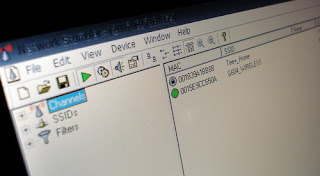

 สรุปผลการทดลองตอนที่1
สรุปผลการทดลองตอนที่1

 20 องศา, 30 องศา
20 องศา, 30 องศา 45 องศา
45 องศา
 10 องศา
10 องศา
 20 องศา
20 องศา


 45 องศา
45 องศา













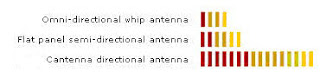 ความสำคัญของความกว้างของคลื่นสัญญาณ
ความสำคัญของความกว้างของคลื่นสัญญาณ